Die Bildschirmtastatur im Windows 10-Tablet-Modusist nicht die funktionsreichste. Wenn Sie es mit den Tastaturen vergleichen, die für Tablets verfügbar sind, werden Sie feststellen, wie lange Microsoft brauchen muss, um aufzuholen. Sogar die Tastatur unter Windows 10 Mobile ist exponentiell besser als die auf dem Windows 10-Desktop. Trotzdem ist es immer noch nicht unmöglich, damit zu arbeiten. Der vereinfachten Standard-Bildschirmtastatur fehlen sowohl eine Windows-Taste als auch die Alt- und Funktionstasten. Sie müssen das Layout wechseln, wenn Sie ein Symbol oder eine Zahl eingeben möchten. Sie können jedoch die integrierten Tastenkombinationen der Standardtastatur verwenden und alles über dasselbe Layout ausführen. Hier ist wie.
Tastatürkürzel
Die Bildschirmtastatur unterstützt fünf Kurzbefehle.Alles auswählen, ausschneiden, kopieren, einfügen und rückgängig machen. Um diese Verknüpfungen zu verwenden, aktivieren Sie die Bildschirmtastatur im Standardlayout. Dieses Layout hat eine Strg-Taste. Tippen Sie darauf, und die Buchstabentasten für die Buchstaben A, Z, X, C und V ändern sich zu den entsprechenden Verknüpfungen, denen sie zugeordnet sind. Tippen Sie auf die Verknüpfung, um sie zu verwenden. Es wäre großartig gewesen, wenn es auch das Drucken und Speichern von Verknüpfungen unterstützt hätte, aber dies ist leider nicht der Fall.

Zahlen
Eingeben von Nummern aus demselben Layout ohneUm zum Nummernlayout zu wechseln, tippen und halten Sie eine Taste von Q-P in der oberen Reihe. Jede Taste entspricht einer Nummer von 1-0. Wenn Sie in dieser Zeile auf eine Taste tippen und diese gedrückt halten, zeigt jeder Buchstabe an, welche Zahl eingegeben wird. Halten Sie eine Taste gedrückt, bis die Nummer erscheint und eingegeben wird.
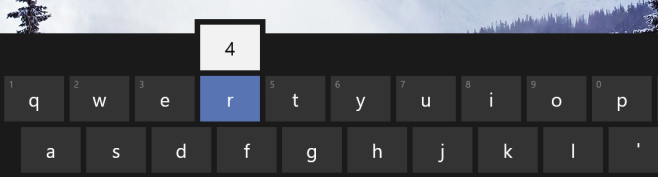
Es ist überraschend, dass es für Windows 10 nur wenige Tastaturen von Drittanbietern gibt. Wenn Sie mehr Tasten für die Standardtastatur benötigen, sollten Sie das Standardlayout verwenden.













Bemerkungen